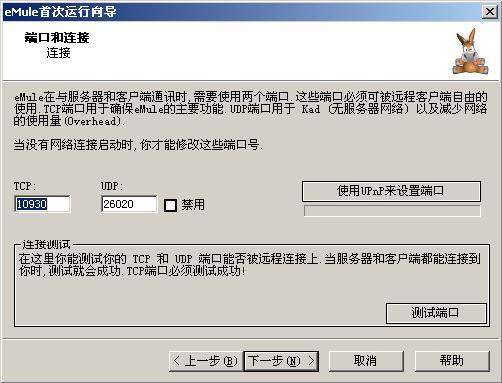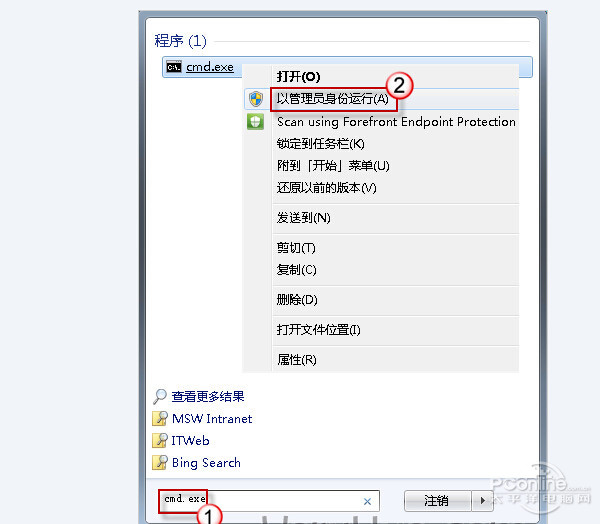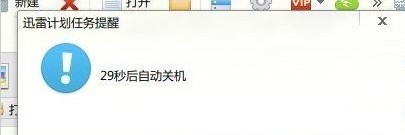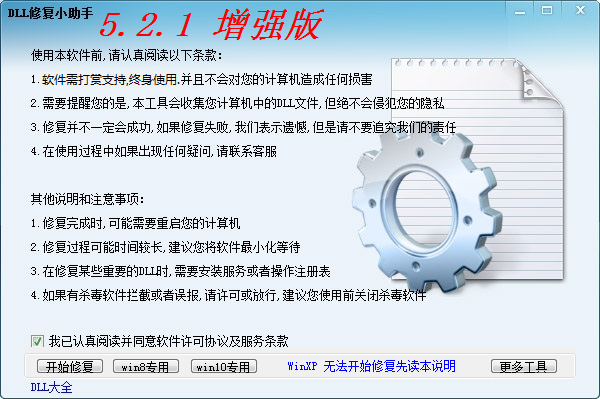如何用u盘装系统 用u盘装系统方法
应用介绍
怎么样用U盘装系统?网上有很多U盘怎么装系统的教程,但是这些教程都是不完整的,要怎么设置U盘启动也没详细说明,以至于不少用户不知道U盘装系统的具体步骤。U盘装系统是最普及最通用的方法,由于现在的电脑基本是新型主板,一般需要安装win10 64位旗舰版官方下载,这边小编教大家如何用U盘装系统的方法。
1、如果是非uefi机型,直接legacy模式安装,如果是uefi机型,要通过uefi U盘装
2、在需要装系统的电脑上插入U盘启动盘,重启后不停按F12或F11或Esc等启动快捷键。调出启动菜单对话框,选择识别到的U盘选项,一般是U盘名称或者带有USB字样的,比如SanDisk,如果要uefi模式下重装,选择带UEFI模式的项,按回车键进入;
4、进入到pe之后,双击桌面上的【分区助手(无损)】,选择磁盘1,点击【快速分区】,如果你是多个硬盘,要选对;
5、设置分区数目、分区大小以及分区类型,卷标为【系统】的系统盘建议60G以上。由于选择了UEFI启动,磁盘类型要选择GPT,【分区对齐到】是4k对齐,2048扇区就行,也可以4096扇区,确认无误后点击开始执行;
6、分区完成后,GPT分区会有两个没有盘符的ESP和MSR,如果系统盘C盘符被占用,选择已经占用C盘的那个盘,左侧选择【更改盘符】,以此类推;
7、接着打开此电脑微PE工具箱,右键点击win10系统iso镜像,选择【装载】,如果没有装载选项,右键打开方式资源管理器;
8、双击【双击安装系统.exe】,运行安装工具,选择【还原分区】,GHO WIM ISO映像路径会自动提取到win10.gho,接着选择安装位置,一般是C盘,或者根据卷标或总大小来判断,选择之后,点击确定;
13、重启过程拔出U盘,之后进入到这个界面,执行win10系统组件安装、驱动安装以及激活操作;
以上就是U盘装系统的详细操作步骤,如果你需要给电脑安装系统,可以学习下这个教程,希望能帮到大家。